Hardware → Создание образа GD-ROM с помощью обычного привода (с картинками)
GD-ROM, на самом деле, это обычный CD-ROM с блестящей полоской, которая разделяет зону обычной плотности (меньшую, расположенную ближе к середине диска), и зону высокой плотности (большую, расположенную ближе к краю диска). Впрочем, высокая плотность записи не мешает обыкновенному приводу прочесть данные, находящиеся в ней, мешает, скорее, именно эта блестящая полоска.
Когда вы вставляете обыкновенный диск в дисковод, он начинает раскручиваться и привод считывает оглавление диска (TOC — Table of Contents), в котором записана информация о количестве дорожек, и где они расположены на диске. Считывание это происходит на уровне прошивки привода, и воспрепятствовать этому, мы, к сожалению, не можем. Так вот, в GD-ROM таких оглавления два! И второе находится за пределами блестящей полоски с красующейся на ней надписью «PRODUCED BY OR UNDER LICENSE FROM SEGA ENTERPRISES, LTD.», до которого обычный привод никак не сможет добраться, т.к. считывает только первое оглавление, которое ограничивает «видимый» размер диска областью, находящейся ДО этой самой блестящей полоски. И ни одна существующая программа не сможет прочесть то, что находится ЗА пределами, описанными в этом оглавлении, т.к. отосланные приводу команды прочесть сектора за пределами первого оглавления будут напрочь отвергаться прошивкой, ибо она то «видит», что размер диска меньше, и читать за его пределами вовсе бессмысленно и совсем не нужно.
Чтобы прочесть второе оглавление, нам придетсяразобрать дисковод обмануть прошивку привода, подсунув ей сначала диск с оглавлением, в котором указан настоящий размер диска, а потом поставив на его место нужный нам GD-ROM. Тогда привод соизволит прочесть нужные нам данные. Этот метод называется «методом горячей подмены», о котором и пойдет речь далее…
Из духовного мира:
Из физического мира:
Из виртуального мира:
 и
и 
CloneCD Подготовленный образ
CloneCD нам понадобиться для записи подготовленного образа, который поможет обмануть привод и заставить его прочитать GD-ROM. Образ имеет структуру идентичную структуре GD-ROM, но записывать мы его будем на обычный CD.

CDRWIN 4.0 (именно 4.0, а не 5, 6, 9 — это уже совсем другая программа от других разработчиков)
Эта программа нам понадобится как раз для извлечения второго оглавления диска (с зоны высокой плотности), а после и самих дорожек с данными и аудио.

GD Lister
Утилита от нашего испанского брата по Dreamcast'ерству Yursoft'a.
Предназначена для просмотра дорожек в образе GD-ROM и информации о них.
Понадобится нам для определения начала и конца дорожек с данными из уже извлеченного оглавления.

Extract
А с помощью этой программки мы совместим извлеченные дорожки с настоящим оглавлением GD-ROM'a. Хотя это и не основная её функция, и предназначена она для извлечения файлов из образов, не имеющих TOC.
Приступим.

Не беспокойтесь, ничего паять не нужно, достаточно просто снять верхнюю крышку, и, возможно, переднюю панель. Это необходимо для свободного доступа к лотку дисковода, чтобы в нужный момент поменять диск-обманку на наш GD-ROM.

Винты обычно находятся снизу. Переворачиваем дисковод, и выкручиваем их.
На данном этапе, пока дисковод еще не оголен, нам необходимо открыть лоток, для того чтобы снять переднюю панель. Сделать это можно тремя путями: можно подключить к дисководу только провод питания от предварительно выключенного компьютера, затем включить его, нажать кнопку открытия лотка и выключить компьютер горячим способом (либо долго зажимая кнопку питания, либо выключив блок питания (если на нем имеется выключатель), либо выдернув шнур из розетки), можно пойти по пути меньшего сопротивления и подключить дисковод к работающему блоку питания компьютера, открыть лоток, и вынуть провод питания из дисковода, уверяю вас, ничего страшного не произойдет, так просто проще.
Но если вы всё-таки боитесь, есть и другой способ. На передней панели обычно есть такая маленькая дырочка. Необходимо взять тонкую, но длинную иглу или проволоку, и просунуть её в эту дырочку до щелчка, тогда можно будет свободно выдвинуть лоток. Если же вы всё-таки не нашли эту дырочку, то скорей всего, всё-таки придется подключать дисковод к питанию.

Далее, для того чтобы снять кожух, нам необходимо освободить его от защелок передней панели.
Осторожно одной рукой поддеваем верхнюю крышку, второй просовываем отвертку между нижней и верхней крышкой и делаем отверткой движение рычага, до тех пор, пока не освободится защелка. Далее, не отпуская крышку сзади, проделываем тоже самое со второй защелкой с другой стороны. Останется одна защелка снизу — её легко освободить, просто сняв нижнюю крышку кожуха. Потом, выдвигаем панель вперед, и снимаем верхнюю крышку.
Вставляем в лоток любой диск, ставим переднюю панель обратно, задвигаем лоток вручную, смотрим — не мешают ли защелки/пластиковые окончания панели свободной замене диска, если да — придется её снять.

Чтобы снять панель, нужно снять с лотка переднюю панельку.
Для этого — переворачиваем дисковод, видим защелки на панельке, отодвигаем её вперед, и по бокам выдвигаем её вверх. Всё, теперь можно снять переднюю панель.

Готово!
Теперь стоит обратить внимание на магнитный выравниватель диска, он находится над диском и удерживает его во время раскрутки, так, чтобы он не ходил ходуном. Нередко, он находится в самой верхней крышке, как и в моем случае:

Тогда придется ставить верхнюю крышку обратно, и обеспечить легкий доступ к её снятию, а когда придет пора менять диск — осторожно снимать её, вставлять нужный диск, и водружать её на место.
Если же выравниватель устроен отдельным механизмом — считайте, вам повезло, и нужно будет просто отодвинуть его, чтобы заменить диск.
Приготовления дисковода окончены, подключаем его (В ВЫКЛЮЧЕННОМ СОСТОЯНИИ КОМПЬЮТЕРА!!!) к питанию и материнской плате (в зависимости от интерфейса дисковода к IDE, SCSI, SATA или USB) и ставим на системник, либо если какие-то непреодолимые силы природы (например длинна кабеля) препятствуют этому — можно положить его и рядом (на пол, на стол, в зависимости где у вас находится системник).
ВНИМАНИЕ!!! В дисководе находится ЛАЗЕР, попадание луча которого, на тело (а особенно в глаз) ведет к ухудшению вашего здоровья (в том числе к ожогам, выжиганию сетчатки глаза, имплант которой стоит $100000, как следствие частичной или полной потери зрения и т.д.). Считайте, что вы предупреждены, и ни я, ни автор данного сайта, не несем никакой ответственности за ваше неосторожное обращение с лазером привода. Читая любую часть данной статьи, даже не читав данного предупреждения, вы соглашаетесь, что не будете предъявлять никаких претензий, в случае нанесения ущерба вашему здоровью или имуществу, в следствии прочтения данной статьи. Всё, что вы делаете, вы делаете на свой страх и риск, и ответственность за нанесенный ущерб вашему здоровью или имуществу лежит полностью на вас.
Теперь займемся приготовлениями диска-обманки.
Для этого необходим образ с TOC, в которой размер (LBA) указан количеством секторов равным 549150, именно столько секторов содержит в себе GD-ROM. К счастью пиратские релиз-группы (такие как Echelon, Utopia) уже позаботились о создании такого образа, и успешно в течении нескольких лет использовали его для копирования не одной сотни GD-ROM'ов. Нам осталось только записать его. Использовать записанный диск можно будет сколько угодно раз, он нам необходим, только чтобы наш дисковод «подумал», что размер диска больше, чем указано в том оглавлении, которое он может прочитать с GD-ROM'а.

Запускаем CloneCD. Внимание! Если вы будете записывать на CD-RW, то диск должен быть пуст! Если это не так — нажмите четвертую кнопку и произведите очистку диска.
Нажимаем вторую кнопку (Запись CD из имеющегося файла-образа).
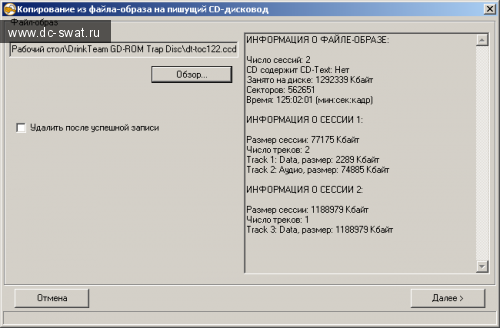
Выбираем подготовленный образ и жмем «Далее».

Это окно появится, только если у вас в системе установлено несколько приводов. Выберите тот, на котором собираетесь записывать диск-обманку и нажмите «Далее».
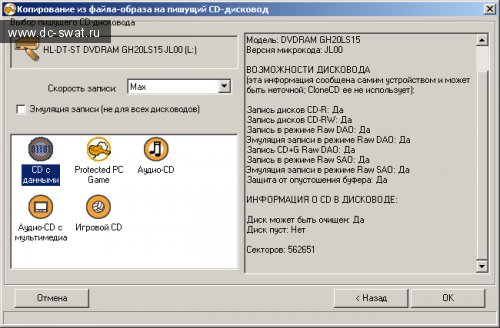
Здесь необходимо выбрать тип записываемого диска, в нашем случае это «CD с данными». Скорость выберите на свое усмотрение.
Жмем «ОК».

Разумеется выбираем «Экстразапись».
Теперь у нас есть всё необходимое, чтобы начать процесс копирования GD-ROM.
Перед тем, как начать, убедитесь, что привод плотно закрыт кожухом (или механизм удерживания диска находится в штатном положении), стоит в доступном месте для его снятия, и у вас имеется свободный доступ к кнопке открытия лотка. В противном случае, вам придется использовать программные методы для открытия/закрытия лотка (пункт «Извлечь» в контекстном меню проводника, также команды закрытия/открытия лотка доступны в некоторых программах записи дисков).
Этап 1: Извлечение TOC
Для начала нам необходимо извлечь оригинальное оглавление диска, которое находится между секторами 45000 и 46000.
Вставляем в подготовленный привод диск-обманку. Запускаем CDRWIN и нажимаем кнопку посередине-сверху (Extract Disc/Tracks/Sectors).

Выставляем такие опции:
Все остальные опции оставьте по-умолчанию. Таким образом, чтобы окно с настройками выглядело примерно как на картинке:

Теперь необходимо дождаться ПОЛНОГО останова диска, иначе, если вы снимите крышку до того, как диск остановится, он может вылететь иубить вас сильно поцарапаться. Ожидание может продлиться достаточно долго. Около 3-10 минут. При останове диск издаст характерный звук притормаживания. Если же этого звука не было, или вы его пропустили, прислушайтесь к приводу: не издает ли он каких-либо звуков? Либо, если шум от системника не позволяет этого сделать, воспользуйтесь своими тактильными ощущениями, приложите обе ладони к поверхности крышки привода и почувствуйте малейшие вибрации исходящие изнутри (только не перепутайте с вибрациями, исходящими от системного блока или работающего рядом отбойного молотка/чего либо еще). Когда у вас будут все основания полагать, что диск полностью остановился, можно приступать к снятию крышки.
Аккуратно снимаем крышку (или отодвигаем механизм выравнивателя диска). Удобней всего это проделать (по-крайней мере оказалось с моим дисководом), сначала приподняв передний край, упираясь в лоток дисковода.
Перед погружением GD-ROM'a лучше хорошенько его протереть, ничем специальным, просто мягкой тряпочкой без ворса, либо микрофиброй.
Вынимаем наш диск-обманку, и водружаем на его место настоящий GD-ROM, который мы хотим с'rip'ить. Ни в коем случае не нажимаем кнопку открытия лотка! Иначе дисковод прочтет уже TOC GD-ROM'а, находящийся в области обычной плотности доступной компьютеру, и весь процесс придется начинать сначала.
Перед тем, как вернуться к компьютеру, чтобы нажать кнопку «START», трижды убедитесь, что вы поставили крышку на место (или прижали механизм выравнивания диска) и плотно прижали её (чтобы она полностью, до поверхности на которой стоит дисковод, охватывала его внутренний корпус).
Жмем «START»!
Если всё пойдет хорошо, то вы увидите окно прогресса копирования секторов:

А затем уведомление об успешном завершении операции:

Всё! Считайте, пол дела сделано. Теперь осталось узнать с помощью извлеченного оглавления границы областей с аудио и данными.
Если же вы видите такое окошко с ошибкой:

Если ничего из вышеперечисленного вам не помогло, то видимо мощности лазера не хватает, чтобы прочесть данные в зоне высокой плотности. Если вы не хотите лезть «внутрь» дисковода и «что-нибудь» сломать, то лучше вам сейчас же начать искать другой привод.
Но в принципе «лечится» это очень просто. На головке с лазером (маленькой линзой) обычно расположен подстроечный резистор, выглядит он примерно так:

Удобней его искать с выдвинутым лотком. У меня он был расположен сзади головки, так что до него еще надо было умудриться добраться.
Или, если у вас DVD-привод, то в редких случаях их там может оказаться два:

Тогда, вам придется определить какой из них отвечает за подстройку CD-головки.
Берем маленькую отверточку или что-нибудь, чем можно будет его повернуть, и ОСТОРОЖНО, АККУРАТНО, МЕДЛЕННО поворачиваем его по часовой стрелке (вправо) НА САМУЮ МАЛОСТЬ (примерно градусов на 20-40, но НЕ БОЛЕЕ чем на четверть оборота), лучше делать это постепенно, проверяя, читается ли диск — поворачиваем на чуть-чуть, закрываем дисковод, вставляем диск, меняем на GD-ROM, не читает — опять, на чуть-чуть и так до тех пор пока не зачитает. Психовать в этом деле и выкручивать головку резистора на полный оборот не стоит — ИНАЧЕ ВЫ МОЖЕТЕ СЖЕЧЬ ЛАЗЕР.
Более подробно об увеличении мощности лазера можно прочитать здесь. Правда там автор снимал нижнюю плату контроллера, этого можно и не делать, если вам всё-таки удастся добраться до подстроечного резистора.
Этап 2. Извлечение данных.
После того, как мы извлекли оригинальное оглавление GD-ROM'a, нам необходимо расшифровать его, чтобы узнать где начинаются и заканчиваются дорожки с аудио и данными.
Тут на помощь к нам придут утилиты от испанского сообщества Dreamcast'еров, которые были разработаны именно для этих целей.
Запускаем GD Lister и жмём выделенную красным на скриншоте кнопку.
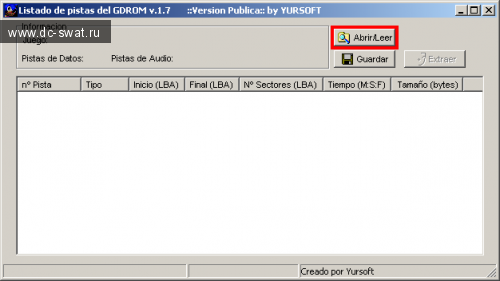
Появится окно открытия файла, в котором необходимо выбрать файл с нашим TOC. В выпадающем списке «Тип файлов», если файл TOC был сохранён под именем «toc.iso» или любым другим с расширением *.iso или *.bin, нужно выбрать второй пункт. Если же файл был сохранён с другим расширением — третий.
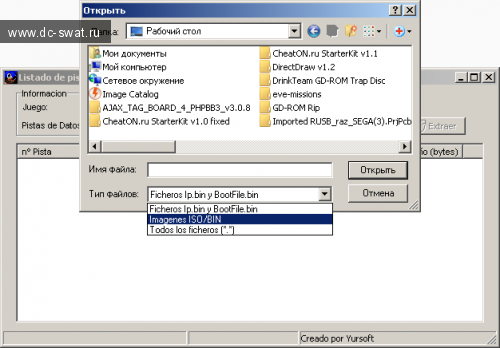
Выбираем файл, в котором мы сохранили оригинальное оглавление GD-ROM'a и жмём кнопку «Открыть».
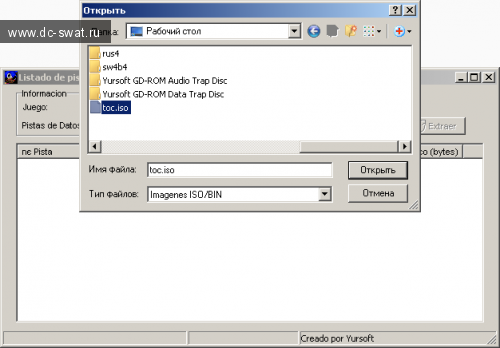
После этого, перед нами предстает примерно вот такая картина:
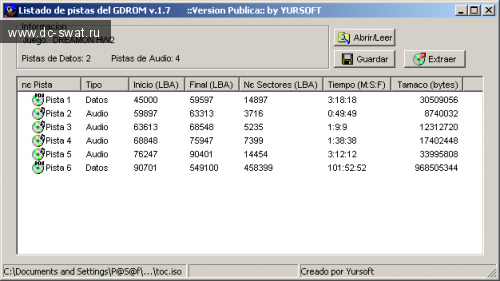
Это полный настоящий список дорожек, содержащихся на GD-ROM.
В первой колонке отображается номер дорожки (Pista — по-испански «трек» или «дорожка»). Во второй — её тип — аудио или данные. В третьей и четвертой — начало и конец дорожки соответственно. В пятой — количество секторов, содержащихся в дорожке. В шестой — её длительность (М: С: К — Минуты: Секунды: Кадры). И наконец в последней, седьмой — её размер в байтах.
Во всех дисках нас будет интересовать только последняя дорожка с данными (самая длинная) и, если диск с CDDA, то все аудио дорожки. Первая же — это dummy-трек, который записывается, чтобы перебросить лазер GD-ROM'a в Dreamcast'e на конец диска.
— с начала дорожки до сектора 369999
— с сектора 370000 и до конца диска
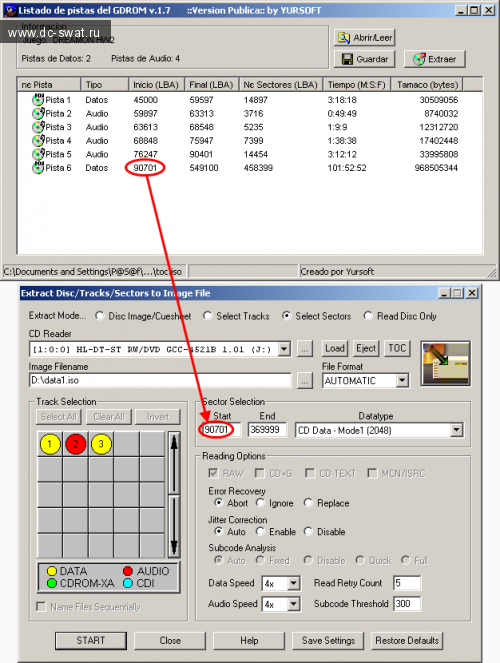
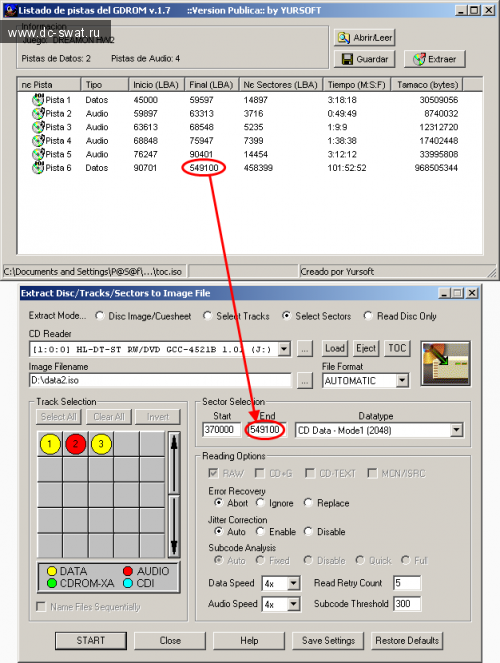
После этого соединяем полученные образы командой copy с ключем /b.
Для этого открываем командную строку через меню Пуск -> Все программы -> Стандартные -> Командная строка, или Win+R -> cmd (в Win7 можно просто ввести cmd в строке поиска программ меню Пуск).
Выполняем команду:
copy /b [путь к первому образу]+[путь ко второму образу] [путь куда сохранить склеенный образ]
Например:
copy /b «D:\data1.iso»+«D:\data2.iso» «D:\data.iso»
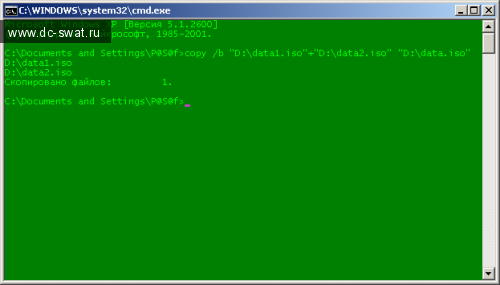
После этого у нас появится почти полный образ! Но у него всё еще отсутствует TOC, и теперь настало время использовать утилиту extract, чтобы «приклеить» TOC к нашему новоиспеченному образу.
Для этого, помещаем образ TOC, который мы сделали вначале с помощью CDRWIN (toc.iso), и образ с данными, в одну папку с утилитой extract и выполняем (из командой строки) следующее:
extract [имя образа TOC] [имя образа с данными] [номер сектора, с которого начинается дорожка с данными + 150]
Например:
extract toc.iso data.iso 90851 (90701 + 150)
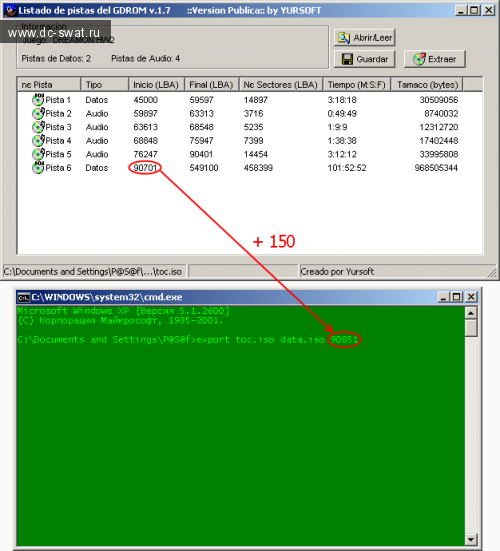
Вот и всё! После этого мы получим полноценный ISO образ GD-ROM (правда без СDDA), который можно смонтировать в виртуальный привод или даже просто распаковать WinRAR'ом, добравшись таким образом до данных игры, что и являлось нашей главной миссией.
Источники:
The Dreamcast Doc v1 by StateS
Rip Guide by KORTEX
Дополнение (список приводов, 100% читающих GD-ROM):
Все ваши вопросы ПРИВЕТСТВУЮТСЯ! Это не финальная версия статьи, но думаю благодаря вашей помощи мы будем дополнять и исправлять её.
Спасибо за внимание!
Когда вы вставляете обыкновенный диск в дисковод, он начинает раскручиваться и привод считывает оглавление диска (TOC — Table of Contents), в котором записана информация о количестве дорожек, и где они расположены на диске. Считывание это происходит на уровне прошивки привода, и воспрепятствовать этому, мы, к сожалению, не можем. Так вот, в GD-ROM таких оглавления два! И второе находится за пределами блестящей полоски с красующейся на ней надписью «PRODUCED BY OR UNDER LICENSE FROM SEGA ENTERPRISES, LTD.», до которого обычный привод никак не сможет добраться, т.к. считывает только первое оглавление, которое ограничивает «видимый» размер диска областью, находящейся ДО этой самой блестящей полоски. И ни одна существующая программа не сможет прочесть то, что находится ЗА пределами, описанными в этом оглавлении, т.к. отосланные приводу команды прочесть сектора за пределами первого оглавления будут напрочь отвергаться прошивкой, ибо она то «видит», что размер диска меньше, и читать за его пределами вовсе бессмысленно и совсем не нужно.
Чтобы прочесть второе оглавление, нам придется
Что для этого понадобиться?
Из духовного мира:
- Побороть страх что-то сломать
- Возможность разобрать свой компьютер и не только (да, при некоторых обстоятельствах, вам всё-таки придется разобрать дисковод, так что если вы раньше ничем подобным не занимались — приготовьтесь)
- Терпение
Из физического мира:
- Один ненужный дисковод (на самом деле не важно CD или DVD), который будет не жалко, в случае надобности, разобрать, и который способен читать 80-минутные CD болванки (с так называемой функцией «экстрачтения», позволяющей ему считывать данные за пределами lead-in и lead-out; такой способностью, обычно, обладают старые, уже никому не нужные CD-ROM'ы, которые легко достать за бесценок на барахолках)
- Две CD-R болванки любого качества (кстати их вы сможете потом использовать для всех GD-ROM, которые захотите сдампить) или один CD-RW
Из виртуального мира:
 и
и 
CloneCD Подготовленный образ
CloneCD нам понадобиться для записи подготовленного образа, который поможет обмануть привод и заставить его прочитать GD-ROM. Образ имеет структуру идентичную структуре GD-ROM, но записывать мы его будем на обычный CD.

CDRWIN 4.0 (именно 4.0, а не 5, 6, 9 — это уже совсем другая программа от других разработчиков)
Эта программа нам понадобится как раз для извлечения второго оглавления диска (с зоны высокой плотности), а после и самих дорожек с данными и аудио.

GD Lister
Утилита от нашего испанского брата по Dreamcast'ерству Yursoft'a.
Предназначена для просмотра дорожек в образе GD-ROM и информации о них.
Понадобится нам для определения начала и конца дорожек с данными из уже извлеченного оглавления.

Extract
А с помощью этой программки мы совместим извлеченные дорожки с настоящим оглавлением GD-ROM'a. Хотя это и не основная её функция, и предназначена она для извлечения файлов из образов, не имеющих TOC.
Приступим.

Не беспокойтесь, ничего паять не нужно, достаточно просто снять верхнюю крышку, и, возможно, переднюю панель. Это необходимо для свободного доступа к лотку дисковода, чтобы в нужный момент поменять диск-обманку на наш GD-ROM.

Винты обычно находятся снизу. Переворачиваем дисковод, и выкручиваем их.
На данном этапе, пока дисковод еще не оголен, нам необходимо открыть лоток, для того чтобы снять переднюю панель. Сделать это можно тремя путями: можно подключить к дисководу только провод питания от предварительно выключенного компьютера, затем включить его, нажать кнопку открытия лотка и выключить компьютер горячим способом (либо долго зажимая кнопку питания, либо выключив блок питания (если на нем имеется выключатель), либо выдернув шнур из розетки), можно пойти по пути меньшего сопротивления и подключить дисковод к работающему блоку питания компьютера, открыть лоток, и вынуть провод питания из дисковода, уверяю вас, ничего страшного не произойдет, так просто проще.
Но если вы всё-таки боитесь, есть и другой способ. На передней панели обычно есть такая маленькая дырочка. Необходимо взять тонкую, но длинную иглу или проволоку, и просунуть её в эту дырочку до щелчка, тогда можно будет свободно выдвинуть лоток. Если же вы всё-таки не нашли эту дырочку, то скорей всего, всё-таки придется подключать дисковод к питанию.

Далее, для того чтобы снять кожух, нам необходимо освободить его от защелок передней панели.
Осторожно одной рукой поддеваем верхнюю крышку, второй просовываем отвертку между нижней и верхней крышкой и делаем отверткой движение рычага, до тех пор, пока не освободится защелка. Далее, не отпуская крышку сзади, проделываем тоже самое со второй защелкой с другой стороны. Останется одна защелка снизу — её легко освободить, просто сняв нижнюю крышку кожуха. Потом, выдвигаем панель вперед, и снимаем верхнюю крышку.
Вставляем в лоток любой диск, ставим переднюю панель обратно, задвигаем лоток вручную, смотрим — не мешают ли защелки/пластиковые окончания панели свободной замене диска, если да — придется её снять.

Чтобы снять панель, нужно снять с лотка переднюю панельку.
Для этого — переворачиваем дисковод, видим защелки на панельке, отодвигаем её вперед, и по бокам выдвигаем её вверх. Всё, теперь можно снять переднюю панель.

Готово!
Теперь стоит обратить внимание на магнитный выравниватель диска, он находится над диском и удерживает его во время раскрутки, так, чтобы он не ходил ходуном. Нередко, он находится в самой верхней крышке, как и в моем случае:

Тогда придется ставить верхнюю крышку обратно, и обеспечить легкий доступ к её снятию, а когда придет пора менять диск — осторожно снимать её, вставлять нужный диск, и водружать её на место.
Если же выравниватель устроен отдельным механизмом — считайте, вам повезло, и нужно будет просто отодвинуть его, чтобы заменить диск.
Приготовления дисковода окончены, подключаем его (В ВЫКЛЮЧЕННОМ СОСТОЯНИИ КОМПЬЮТЕРА!!!) к питанию и материнской плате (в зависимости от интерфейса дисковода к IDE, SCSI, SATA или USB) и ставим на системник, либо если какие-то непреодолимые силы природы (например длинна кабеля) препятствуют этому — можно положить его и рядом (на пол, на стол, в зависимости где у вас находится системник).
ВНИМАНИЕ!!! В дисководе находится ЛАЗЕР, попадание луча которого, на тело (а особенно в глаз) ведет к ухудшению вашего здоровья (в том числе к ожогам, выжиганию сетчатки глаза, имплант которой стоит $100000, как следствие частичной или полной потери зрения и т.д.). Считайте, что вы предупреждены, и ни я, ни автор данного сайта, не несем никакой ответственности за ваше неосторожное обращение с лазером привода. Читая любую часть данной статьи, даже не читав данного предупреждения, вы соглашаетесь, что не будете предъявлять никаких претензий, в случае нанесения ущерба вашему здоровью или имуществу, в следствии прочтения данной статьи. Всё, что вы делаете, вы делаете на свой страх и риск, и ответственность за нанесенный ущерб вашему здоровью или имуществу лежит полностью на вас.
Теперь займемся приготовлениями диска-обманки.
Для этого необходим образ с TOC, в которой размер (LBA) указан количеством секторов равным 549150, именно столько секторов содержит в себе GD-ROM. К счастью пиратские релиз-группы (такие как Echelon, Utopia) уже позаботились о создании такого образа, и успешно в течении нескольких лет использовали его для копирования не одной сотни GD-ROM'ов. Нам осталось только записать его. Использовать записанный диск можно будет сколько угодно раз, он нам необходим, только чтобы наш дисковод «подумал», что размер диска больше, чем указано в том оглавлении, которое он может прочитать с GD-ROM'а.

Запускаем CloneCD. Внимание! Если вы будете записывать на CD-RW, то диск должен быть пуст! Если это не так — нажмите четвертую кнопку и произведите очистку диска.
Нажимаем вторую кнопку (Запись CD из имеющегося файла-образа).
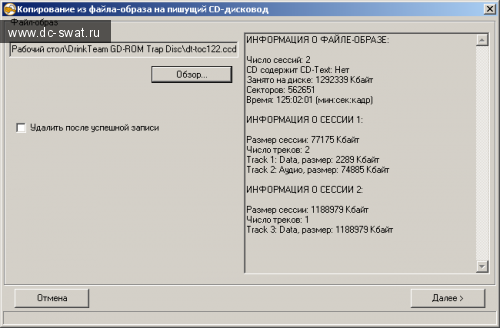
Выбираем подготовленный образ и жмем «Далее».

Это окно появится, только если у вас в системе установлено несколько приводов. Выберите тот, на котором собираетесь записывать диск-обманку и нажмите «Далее».
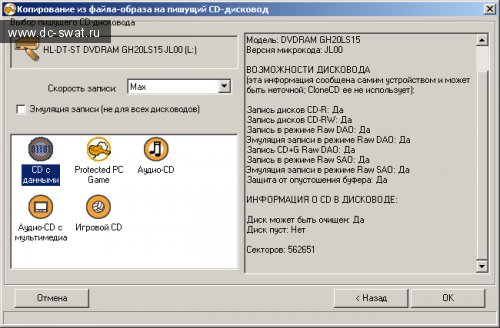
Здесь необходимо выбрать тип записываемого диска, в нашем случае это «CD с данными». Скорость выберите на свое усмотрение.
Жмем «ОК».

Разумеется выбираем «Экстразапись».
Теперь у нас есть всё необходимое, чтобы начать процесс копирования GD-ROM.
Перед тем, как начать, убедитесь, что привод плотно закрыт кожухом (или механизм удерживания диска находится в штатном положении), стоит в доступном месте для его снятия, и у вас имеется свободный доступ к кнопке открытия лотка. В противном случае, вам придется использовать программные методы для открытия/закрытия лотка (пункт «Извлечь» в контекстном меню проводника, также команды закрытия/открытия лотка доступны в некоторых программах записи дисков).
Этап 1: Извлечение TOC
Для начала нам необходимо извлечь оригинальное оглавление диска, которое находится между секторами 45000 и 46000.
Вставляем в подготовленный привод диск-обманку. Запускаем CDRWIN и нажимаем кнопку посередине-сверху (Extract Disc/Tracks/Sectors).

Выставляем такие опции:
- Extraction Mode: Select sectors
- CD Reader: Если у вас в системе установлено несколько приводов, выберите из выпадающего списка подготовленный привод
- Image filename: Нажмите кнопку с тремя точками (...) и выберите папку, в которую сохранить образ, введя его название, например: toc.iso
- Start sector: 45000
- End sector: 46000
- Datatype: CD Data — Mode 1 (2048)
- Data Speed: 4x
- Audio Speed: 4x
- Read Retry Count: 5
Все остальные опции оставьте по-умолчанию. Таким образом, чтобы окно с настройками выглядело примерно как на картинке:

Теперь необходимо дождаться ПОЛНОГО останова диска, иначе, если вы снимите крышку до того, как диск остановится, он может вылететь и
Аккуратно снимаем крышку (или отодвигаем механизм выравнивателя диска). Удобней всего это проделать (по-крайней мере оказалось с моим дисководом), сначала приподняв передний край, упираясь в лоток дисковода.
Перед погружением GD-ROM'a лучше хорошенько его протереть, ничем специальным, просто мягкой тряпочкой без ворса, либо микрофиброй.
Вынимаем наш диск-обманку, и водружаем на его место настоящий GD-ROM, который мы хотим с'rip'ить. Ни в коем случае не нажимаем кнопку открытия лотка! Иначе дисковод прочтет уже TOC GD-ROM'а, находящийся в области обычной плотности доступной компьютеру, и весь процесс придется начинать сначала.
Перед тем, как вернуться к компьютеру, чтобы нажать кнопку «START», трижды убедитесь, что вы поставили крышку на место (или прижали механизм выравнивания диска) и плотно прижали её (чтобы она полностью, до поверхности на которой стоит дисковод, охватывала его внутренний корпус).
Жмем «START»!
Если всё пойдет хорошо, то вы увидите окно прогресса копирования секторов:

А затем уведомление об успешном завершении операции:

Всё! Считайте, пол дела сделано. Теперь осталось узнать с помощью извлеченного оглавления границы областей с аудио и данными.
Если же вы видите такое окошко с ошибкой:

- Если дисковод издает несвойственные для него звуки (например равномерный гул, звук царапанья) — еще раз проверьте, плотно и на место ли вы поставили крышку дисковода
- Если дисковод DVD, попробуйте в поле Datatype выставить значение «DVD Data (2048)»
- Попробуйте постепенно снижать скорость в полях Data Speed и Audio Speed до 1x
- Попробуйте увеличить количество попыток чтения в поле Read Retry Count до 10-20
Если ничего из вышеперечисленного вам не помогло, то видимо мощности лазера не хватает, чтобы прочесть данные в зоне высокой плотности. Если вы не хотите лезть «внутрь» дисковода и «что-нибудь» сломать, то лучше вам сейчас же начать искать другой привод.
Но в принципе «лечится» это очень просто. На головке с лазером (маленькой линзой) обычно расположен подстроечный резистор, выглядит он примерно так:

Удобней его искать с выдвинутым лотком. У меня он был расположен сзади головки, так что до него еще надо было умудриться добраться.
Или, если у вас DVD-привод, то в редких случаях их там может оказаться два:

Тогда, вам придется определить какой из них отвечает за подстройку CD-головки.
Берем маленькую отверточку или что-нибудь, чем можно будет его повернуть, и ОСТОРОЖНО, АККУРАТНО, МЕДЛЕННО поворачиваем его по часовой стрелке (вправо) НА САМУЮ МАЛОСТЬ (примерно градусов на 20-40, но НЕ БОЛЕЕ чем на четверть оборота), лучше делать это постепенно, проверяя, читается ли диск — поворачиваем на чуть-чуть, закрываем дисковод, вставляем диск, меняем на GD-ROM, не читает — опять, на чуть-чуть и так до тех пор пока не зачитает. Психовать в этом деле и выкручивать головку резистора на полный оборот не стоит — ИНАЧЕ ВЫ МОЖЕТЕ СЖЕЧЬ ЛАЗЕР.
Более подробно об увеличении мощности лазера можно прочитать здесь. Правда там автор снимал нижнюю плату контроллера, этого можно и не делать, если вам всё-таки удастся добраться до подстроечного резистора.
Этап 2. Извлечение данных.
После того, как мы извлекли оригинальное оглавление GD-ROM'a, нам необходимо расшифровать его, чтобы узнать где начинаются и заканчиваются дорожки с аудио и данными.
Тут на помощь к нам придут утилиты от испанского сообщества Dreamcast'еров, которые были разработаны именно для этих целей.
Запускаем GD Lister и жмём выделенную красным на скриншоте кнопку.
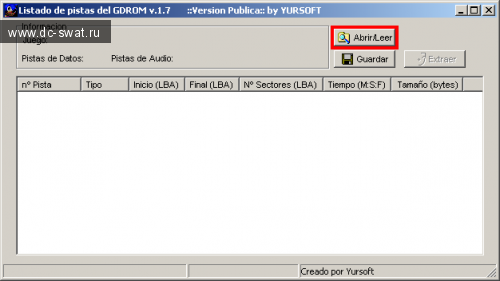
Появится окно открытия файла, в котором необходимо выбрать файл с нашим TOC. В выпадающем списке «Тип файлов», если файл TOC был сохранён под именем «toc.iso» или любым другим с расширением *.iso или *.bin, нужно выбрать второй пункт. Если же файл был сохранён с другим расширением — третий.
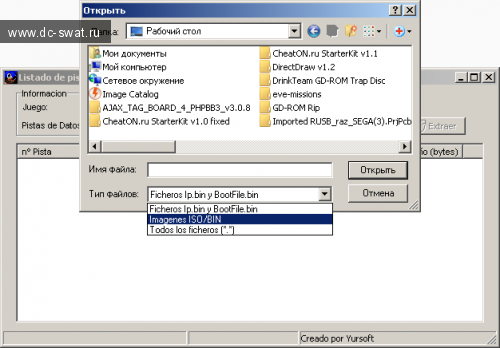
Выбираем файл, в котором мы сохранили оригинальное оглавление GD-ROM'a и жмём кнопку «Открыть».
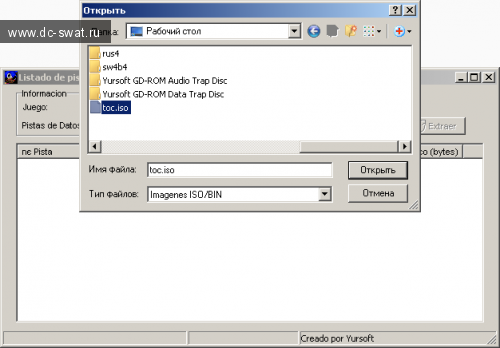
После этого, перед нами предстает примерно вот такая картина:
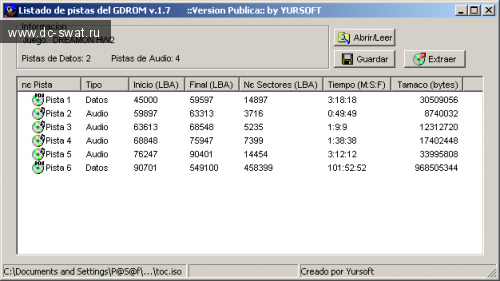
Это полный настоящий список дорожек, содержащихся на GD-ROM.
В первой колонке отображается номер дорожки (Pista — по-испански «трек» или «дорожка»). Во второй — её тип — аудио или данные. В третьей и четвертой — начало и конец дорожки соответственно. В пятой — количество секторов, содержащихся в дорожке. В шестой — её длительность (М: С: К — Минуты: Секунды: Кадры). И наконец в последней, седьмой — её размер в байтах.
Во всех дисках нас будет интересовать только последняя дорожка с данными (самая длинная) и, если диск с CDDA, то все аудио дорожки. Первая же — это dummy-трек, который записывается, чтобы перебросить лазер GD-ROM'a в Dreamcast'e на конец диска.
Извлечение данных
Если начало дорожки с данными находится до сектора 370000, то нам придется разделить процесс извлечения на две части:— с начала дорожки до сектора 369999
— с сектора 370000 и до конца диска
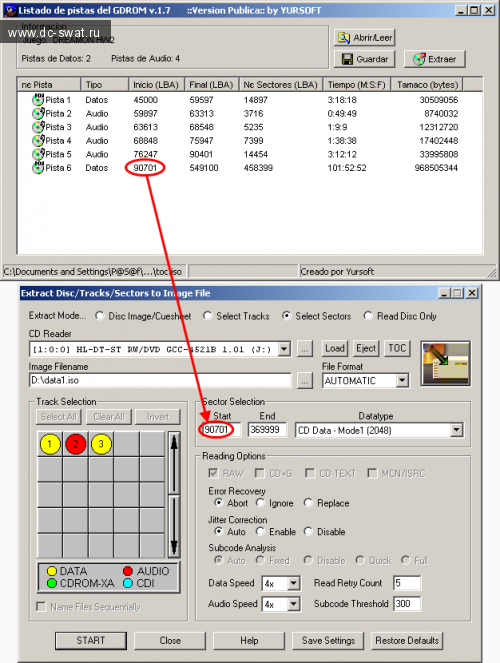
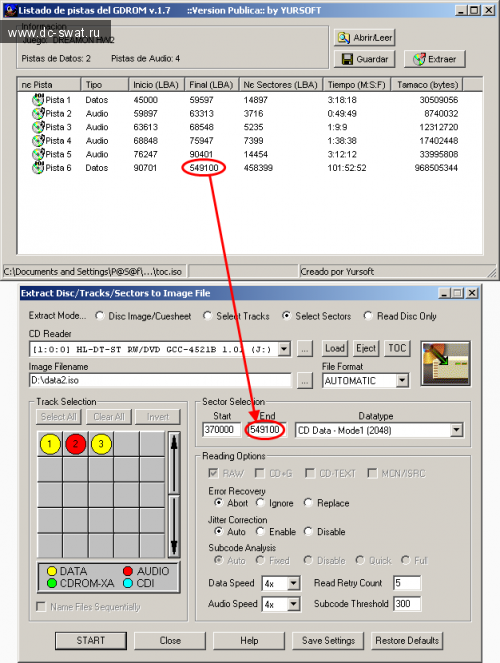
После этого соединяем полученные образы командой copy с ключем /b.
Для этого открываем командную строку через меню Пуск -> Все программы -> Стандартные -> Командная строка, или Win+R -> cmd (в Win7 можно просто ввести cmd в строке поиска программ меню Пуск).
Выполняем команду:
copy /b [путь к первому образу]+[путь ко второму образу] [путь куда сохранить склеенный образ]
Например:
copy /b «D:\data1.iso»+«D:\data2.iso» «D:\data.iso»
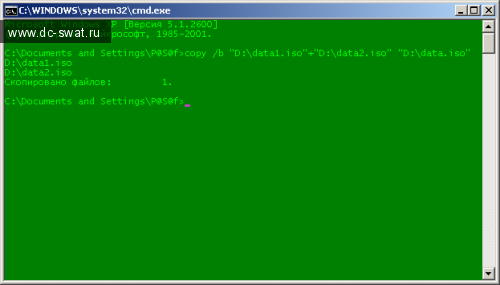
После этого у нас появится почти полный образ! Но у него всё еще отсутствует TOC, и теперь настало время использовать утилиту extract, чтобы «приклеить» TOC к нашему новоиспеченному образу.
Для этого, помещаем образ TOC, который мы сделали вначале с помощью CDRWIN (toc.iso), и образ с данными, в одну папку с утилитой extract и выполняем (из командой строки) следующее:
extract [имя образа TOC] [имя образа с данными] [номер сектора, с которого начинается дорожка с данными + 150]
Например:
extract toc.iso data.iso 90851 (90701 + 150)
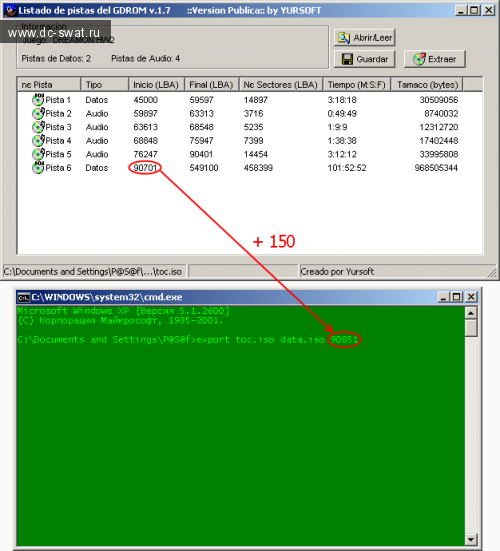
Вот и всё! После этого мы получим полноценный ISO образ GD-ROM (правда без СDDA), который можно смонтировать в виртуальный привод или даже просто распаковать WinRAR'ом, добравшись таким образом до данных игры, что и являлось нашей главной миссией.
Источники:
The Dreamcast Doc v1 by StateS
Rip Guide by KORTEX
Дополнение (список приводов, 100% читающих GD-ROM):
- Acer 50x CD-ROM
- Actima 48x CD-ROM
- Artec 50x, 52x, 54x CD-ROM
- LG GCR-8522B
- Lite-On
- LH-18A1H
- LTD-165H
- SOHD-16P9S
- SOHD-167T
- NEC
- CD-3010A
- CDR-1901A
- Pacific Digital 161040ei
- Pioneer DVD500M
- Plextor
- PX-708A
- PX-755SA
- PX-W4824TA
- PX-W4824TU
- Samsung (TSSTCorp)
- SH-D162C
- SH-D162D
- TS-H192C
- TS-H352C
- TS-H353A
- TS-H353B
- Yamaha CRW-2100S
Все ваши вопросы ПРИВЕТСТВУЮТСЯ! Это не финальная версия статьи, но думаю благодаря вашей помощи мы будем дополнять и исправлять её.
Спасибо за внимание!
- +1
- PASAf
- 11 января 2012, 22:34
Комментарии (16)
rss свернуть / развернутьсвернуть ветку
Я это всё проделывал и походу писал гайд.
свернуть ветку
свернуть ветку
First, sorry if I don't speak Russian. I'd like to learn it but only know the alphabet so far! That and Привет.
I happen to have a lot of experience in this technique, I was on of the few people that did it years ago after StateS published his guides. Here a tutorial I've written a similar tutorial in French 6 years ago on the dreamagain.fr website.
I'm interested in the drive you used. As the only drive I've heard that worked well with this technique is the Lite-On LTD-165h. This one gives good results with very few failed rips, while all the others I tried or that others I know tried did not worked all the way to LBA549150. But it seemed you used a LG drive and I wonder what model/firmware you're using and if it reads reliably after adjusting the laser.
Thank you!
Also good job propagating these infos!
FG
свернуть ветку
Good to hear that you learning Russian. Good luck with that.
I've used LG GCC-4521B but I had adjusted laser power with trimmer that showen on the picture to make it able to read GD-ROM.
Please check out my post at forum.redump.org/topic/13633/suggestion-to-gdrom-compatible-drives-list/
There you will find links and full infos about compatibility of the different drives.
свернуть ветку
свернуть ветку
Да и мы делаем его подмену не для считывания из зоны высокой плотности, а для обмана привода насчет размера диска (чтобы читать за пределами зоны CD).
свернуть ветку
если сеговский ТОС стандартен, то достаточно получается приколхозить выключатель конца каретки просто на 2см (или когда там ТОС начитанется) дальше от центра диска. можно даже немного на зеркальную поверхность попасть, так как приводы для проверки присутствия диска сначала просто смотрят, отражается ил ик излучение. а потом двигают каретку немного вперед чтобы найти ТОС.
и кста если все таки прикрыть, то да, не сработает, так как диск в приводе не найдется, и прикрыть отражающим материалом скорее всего тоже. так как собьется фокус сильно когда кончится.
свернуть ветку
свернуть ветку
у меня опыта в электронике более 15 лет, я знаю как приводы работают и как устроена коррекция и центрирование.
я сам сдромы собирал на коленке из разных частей. и прекрасно знаю как происходит поиск начала диска. да и если сравнить даже штамповки то частенько можно видеть что первое кольцо то шиере то уже. то даже бывают с перекосом центральной оси и ничо читает. а читает потому что система фоку сама нахоит и следит за дорожкой.
даже учитывая метод с хотсвапом диска. то он теряет дорожку. и как он ее потом находит интересно? и еше интересно как это обычный микро переключатель парковки головки к центру обеспечивает микронную точность? он даже не оптический? мм?
тут только одно условие чтобы все заработало. это чтоб ТОС был валидный. и его принят привод. если он отличается от стандартного то да ничего не выйдет. а вот если нет то вполне.
и если чо я в дрим чтобы биос мод сдлать впаивал на время головку от двд.
единственный гемор что шаг мелкий у контактов шлейфа. но работало.
и линзы и пс1 менял. и не тока а еще и матрицы фотодиодов. и ничо. никакой микронной точности не надо. все делает алгоритмы коррекции в микросхеме привода.
был бы у меня диск хоть какой то с лицензией или штамповкой уже бы давно проверил сам.
так что ответе на вопрос если ответ знаете. ТОС стандартный и валидный или какой то проприетарный сеговский?
свернуть ветку
При хотсвапе привод не теряет дорожку, отсылается команда останова двигателя, а после подмены диска сразу же отсылается команда «начать чтение с сектора такого-то», привод передвигает головку относительно своего текущего положения и фокусируется уже в зоне высокой плотности (он не читает TOC оттуда).
В любом случае приводу нужны отправные данные. Сам он не поймет, что начало диска сдвинуто на 2 см. Кроме этого, существует проблема с самой зоной высокой плотности, если болванки головка от DVD читает «на ура», то с зоной высокой плотности не каждая головка может справиться, у меня из 6 приводов смог прочитать только 1 и то с ошибками (а сейчас вообще не читает, лазер сел).
Вы думаете было бы столько гемора, если бы всё было так просто?
свернуть ветку
друзьям ставил бошки от обычных сдромов в дримкаст. все читали. главное чтоб распин подходил. и никто не жаловался что что то не шло. видимо везло…
>привод передвигает головку относительно своего текущего положения и >фокусируется уже в зоне высокой плотности (он не читает TOC оттуда)
а порожку привод теряет всегда при движении коретки.
в дрожку встроены специальные маркеры, так скажем номер трека (ну это я так условно), говоловка пробегает просматривая эти треки и останавливается на нужном. то есть сделав несколько шагов, двигателем коретки она ловит трек системой стабилизации, читает пока не встретить маркер, и еще двигает, а когда найдет близкий маркер уже подстраивать трек оптикой, боковым смещением линзы. именно этим и достигается микронная точность. но при этом в механике может быть не точность в даже в полсантиметра и все будет работать.
а чтобы головки работали стабильнее с двойной плотностью, я снижал на 1-5% мощность лазера, чтобы пятно было менее размытым.
свернуть ветку
Ну это как раз было не приятно.
Да, TOC стандартный, в конце статьи же написано, что полученный образ можно вплоть до того, что открыть в WinRAR.
Мощность я пробовал регулировать, но похоже, дорегулировался.
свернуть ветку
а из статьи понял только что ток лежит по определенным трекам.
а вот после считывания его еще надо расшифровать какой то утилитой. вот и не знал, валидный ли он или нет.
так то, я могу просто диск заказать и попробовать, дело то пяти минутное. только сидром найти щас проблематично. хотя так то и двд должен подойти.
просто лениво мне, да и времени не особо возится.
свернуть ветку